Biały ekran śmierci w WordPress: co to jest i jak to naprawić
Opublikowany: 2022-07-12Biały ekran śmierci jest częstym błędem WordPressa, na który prawdopodobnie natkniesz się jako zwykły użytkownik WordPressa. Ten błąd może być dość frustrujący, ponieważ nie ma komunikatu informacyjnego na temat przyczyny błędu.
W tym przewodniku przyjrzymy się, czym jest ten błąd, a także niektórymi metodami, które można zastosować, aby naprawić błąd w witrynie WordPress.
Spis treści
Czym jest biały ekran śmierci
Przyczyny białego ekranu śmierci
Sposoby naprawienia białego ekranu śmierci
- Wyczyść witrynę i pamięć podręczną przeglądarki
- Sprawdź czas przestoju serwera
- Rozwiązywanie błędów kodu
- Wyłącz swoje wtyczki
- Wyłącz aktualnie aktywny motyw
- Zwiększ limit pamięci WordPress
- Włącz debugowanie i sprawdź błędy
- Sprawdź swoje uprawnienia do plików
- Przywracanie kopii zapasowej
Wniosek
Czym jest biały ekran śmierci
W WordPress biały ekran śmierci to błąd, który wyświetla pusty biały ekran podczas próby uzyskania dostępu do witryny w przeglądarce. W takim przypadku treść nie jest renderowana.
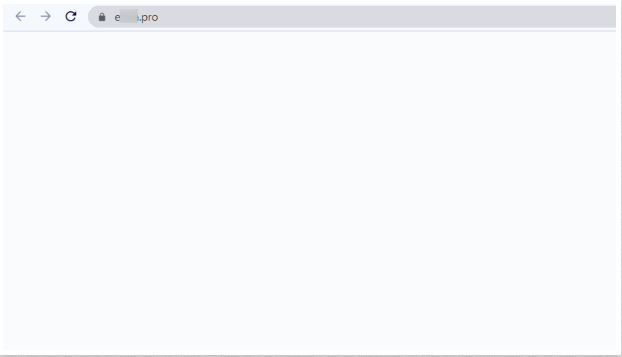
Jednak w niektórych przypadkach zamiast tego może pojawić się błąd krytyczny, jak pokazano poniżej:
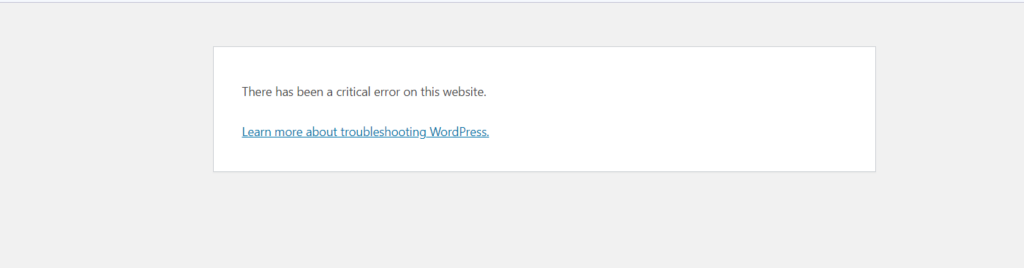
Ten błąd pociąga za sobą rozwiązywanie problemów w celu jego naprawienia.
Przyczyny białego ekranu śmierci
Nie ma rzeczywistej przyczyny białego ekranu śmierci. Istnieje jednak kilka typowych przyczyn tego błędu. Niektóre z nich to:
i) Limit pamięci: WordPress zapewnia domyślną alokację limitu pamięci. Czasami jednak skrypty z np. motywów i wtyczek mogą przekroczyć przydzieloną pamięć. To z kolei może spowodować biały ekran śmierci.
ii) Błędy w kodzie: W przypadkach, gdy wystąpi błąd, na przykład w podstawowych plikach WordPress, wtyczce lub kodzie motywu, możesz napotkać biały ekran śmierci.
iii) Nieaktualne motywy lub wtyczki: W sytuacji, gdy aktywujesz nieaktualny motyw lub wtyczkę w witrynie z najnowszą wersją WordPressa, prawdopodobnie napotkasz ten błąd.
iv) Niedostępność serwera: Jeśli na Twoim serwerze występuje przestój, po uzyskaniu dostępu do Twojej witryny w interfejsie użytkownika prawdopodobnie zobaczysz pusty ekran.
Sposoby naprawienia białego ekranu śmierci
Naprawienie Białego Ekranu Śmierci powinno być zadaniem o wysokim priorytecie do wykonania w przypadku wystąpienia błędu w witrynie. Jednak naprawienie błędu może nie być proste. Ponieważ nie ma konkretnej przyczyny błędu, wymagałoby to przeprowadzenia szeregu kroków rozwiązywania problemów w celu znalezienia dokładnej przyczyny błędu i przystąpienia do jego naprawy.
Tutaj omówimy niektóre podejścia, które możesz zastosować, aby naprawić błąd w swojej witrynie, zaczynając od podstawowych kontroli.
Wyczyść witrynę i pamięć podręczną przeglądarki
Gdy napotkasz błąd białego ekranu śmierci, wyczyszczenie witryny i pamięci podręcznej przeglądarki powinno być jednym z pierwszych kroków rozwiązywania problemów, które wykonujesz.
Zakładając, że masz wtyczkę pamięci podręcznej, musisz najpierw wyczyścić pamięć podręczną witryny za pomocą wtyczki.
Po wyczyszczeniu pamięci podręcznej witryny konieczne będzie wyczyszczenie pamięci podręcznej przeglądarki. Można to osiągnąć w ustawieniach przeglądarki.
Czasami, jeśli twój host ma również włączone buforowanie na poziomie serwera, będziesz musiał wyczyścić pamięć podręczną lub wyłączyć buforowanie z panelu hostingu, jeśli jest to dostępne.
Po wykonaniu powyższych czynności sprawdź, czy błąd nadal występuje. Możesz również zdecydować się na przeprowadzenie testów w oknie prywatnym / trybie incognito.
Sprawdź czas przestoju serwera
Jeśli witryna nie działa, prawdopodobnie napotkasz biały ekran śmierci. Aby potwierdzić, czy nastąpiła przestój, najpierw sprawdź, czy błąd jest wyświetlany na jednym łączu w Twojej witrynie, czy na wielu linkach. Jeśli błąd jest replikowany w wielu łączach, prawdopodobnie wystąpił problem z przestojem.
Możesz również monitorować przestoje w swojej witrynie internetowej za pomocą wybranego przez siebie narzędzia do monitorowania witryny. Przykładem takiego narzędzia jest FreshPing.
Następnie, jeśli wystąpi rzeczywisty przestój, musisz skonsultować się z gospodarzem, aby mógł go rozwiązać.
Rozwiązywanie błędów kodu
Błędy w kodzie mogą również powodować biały ekran śmierci. Jeśli być może biały ekran śmierci wystąpił po przeprowadzeniu modyfikacji po twojej stronie, to przeprowadzone dostosowania są prawdopodobną przyczyną błędu. Dlatego będziesz musiał usunąć takie dostosowania ze swojej witryny lub przywrócić kopię zapasową do witryny.
Wyłącz swoje wtyczki
Biały ekran śmierci może być również spowodowany problemami ze zgodnością wtyczek lub modyfikacjami, które mogłeś ostatnio wprowadzić we wtyczkach.
Aby wyeliminować możliwość, że wtyczka może powodować problem, musisz najpierw wyłączyć wszystkie wtyczki. Można to osiągnąć przez FTP za pomocą narzędzia takiego jak FileZilla. Po zainstalowaniu narzędzia na komputerze lokalnym należy wykonać następujące czynności:
- Zaloguj się do swojej witryny, używając swoich danych logowania FTP. Jeśli ich nie masz, możesz skonsultować się ze swoim gospodarzem, aby pomóc Ci określić, gdzie je zlokalizować
- Przejdź do katalogu Wp-Content
- Zmień nazwę folderu wtyczek na plugins-old
Teraz sprawdź, czy jesteś w stanie wyświetlić witrynę w interfejsie. Jeśli tak, oznacza to, że przyczyną błędu jest wtyczka.
Następnie musisz sprawdzić, która wtyczka może powodować błąd. W tym celu możesz zmienić nazwę folderu „stare wtyczki” z powrotem na „wtyczki”. Następnie ponownie aktywuj wtyczki jeden po drugim, aby zidentyfikować wtyczkę powodującą konflikt. Po zidentyfikowaniu wtyczki musisz ją wyłączyć i skonsultować się z zespołem pomocy technicznej wtyczek w sprawie problemu.
Alternatywnie, jeśli masz pewność, że problem został spowodowany przez niedawno aktywowaną wtyczkę, zamiast tego musisz wykonać następujące czynności:
- Zaloguj się do swojej witryny przez FTP
- Przejdź do katalogu Wp-Content > Wtyczki
- Zmień nazwę konkretnego folderu wtyczek, dodając do jego nazwy przyrostek -old. Na przykład myplugin do myplugin-old
Po wykonaniu tej czynności sprawdź, czy błąd został rozwiązany.

Wyłącz aktualnie aktywny motyw
W niektórych przypadkach Twój motyw WordPress może być również przyczyną błędu białego ekranu śmierci. Aby wyeliminować taką możliwość, musisz wyłączyć aktualnie aktywny motyw. Aby to zrobić, musisz wykonać następujące czynności:
- Zaloguj się do swojej witryny przez FTP za pomocą oprogramowania takiego jak Filezilla. Alternatywnie możesz również uzyskać dostęp do plików witryny za pośrednictwem panelu hostingowego
- Przejdź do ścieżki katalogu Wp-Content > Themes
- Zmień nazwę aktualnie aktywnego motywu, dodając -stary przyrostek do nazwy. Na przykład „dwadzieścia dwadzieścia lat”
Po wykonaniu powyższych czynności Twój poprzednio aktywny motyw zostanie wyłączony, a domyślny motyw WordPress zostanie aktywowany.
Następnie musisz sprawdzić, czy zawartość Twojej witryny jest teraz widoczna na interfejsie. Jeśli tak, oznaczałoby to, że błąd jest wynikiem poprzednio aktywnego motywu. W takim przypadku należy skonsultować się z autorem motywu lub zespołem pomocy technicznej motywu w sprawie problemu.
Zwiększ limit pamięci WordPress
Czasami skrypt uruchomiony w witrynie WordPress może wyczerpać przydzielony limit pamięci WordPress, a zatem zamierzone działanie nie zostanie wykonane. To z kolei może spowodować biały ekran śmierci. W takich przypadkach ważne byłoby zatem zwiększenie limitu pamięci WordPressa.
Limit pamięci można zwiększyć, wykonując następujące czynności:
- Zaloguj się do swojej witryny przez FTP lub z panelu hostingowego
- Wybierz, aby edytować plik wp-config.php znajdujący się w katalogu głównym plików motywu
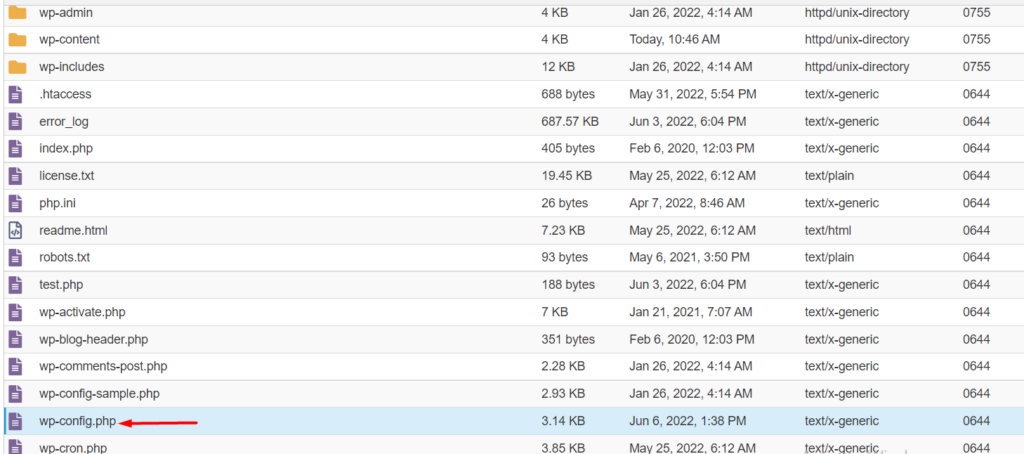
- W pliku dodaj poniższy kod tuż przed wierszem, który brzmi „/* To wszystko, przestań edytować! Miłego publikowania. */”
define('WP_MEMORY_LIMIT', '256M');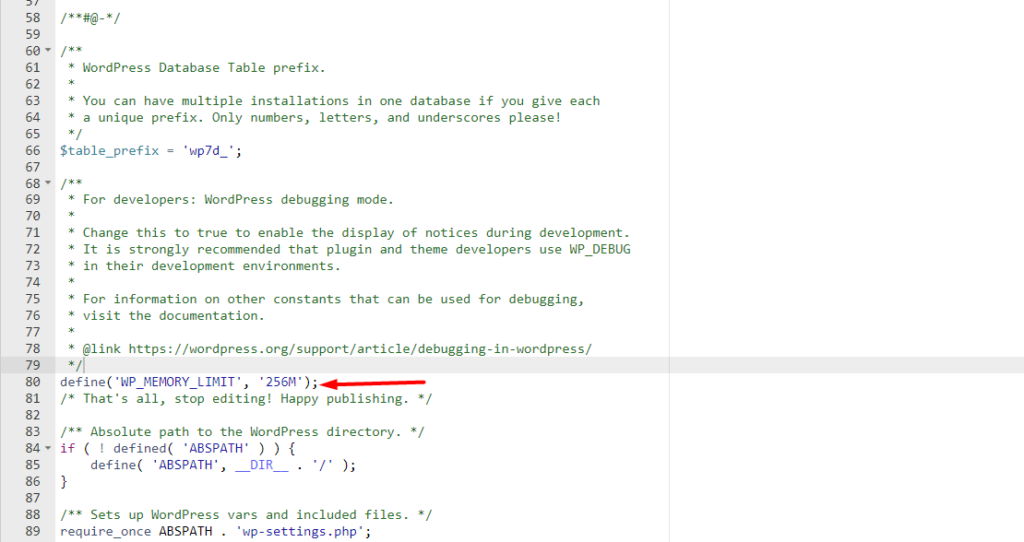
- Uchroń swoje zmiany.
Następnie sprawdź, czy błąd został rozwiązany w Twojej witrynie.
Włącz debugowanie i sprawdź błędy
Ponieważ na interfejsie nie są wyświetlane żadne konkretne błędy, możesz włączyć debugowanie i rejestrowanie błędów w swojej witrynie, aby sprawdzić, czy nie zostały wygenerowane żadne błędy. W tym celu możesz wykonać następujące czynności:
- Wybierz, aby edytować plik wp-config.php w katalogu głównym plików witryny
- Dodaj poniższe kody tuż przed wierszem, który mówi: „/* To wszystko, przestań edytować! Miłego publikowania. */”
define( 'WP_DEBUG', true ); define( 'WP_DEBUG_LOG', true );- Zapisz zmiany
- Następnie wejdź na swoją stronę internetową w przeglądarce i sprawdź, czy na interfejsie użytkownika nie występują błędy. Uzyskaj również dostęp do pliku dziennika debug.log znajdującego się w katalogu wp-content.
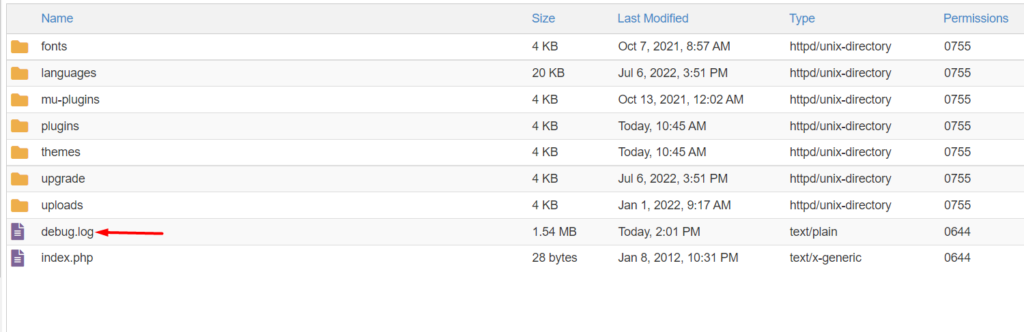
Po uzyskaniu dostępu do pliku otwórz plik i sprawdź zarejestrowane błędy. Błędy powinny pomóc w dokładnym wskazaniu, co może być przyczyną błędu.
Sprawdź swoje uprawnienia do plików
Czasami biały ekran śmierci może być spowodowany problemami z uprawnieniami do plików w Twojej witrynie. Dzieje się tak, jeśli masz jakieś pliki lub foldery z naruszonymi uprawnieniami. Dlatego musisz sprawdzić uprawnienia do plików witryny.
Uprawnienia do plików można sprawdzić po zalogowaniu się do witryny za pośrednictwem panelu hostingowego i uzyskać dostęp do plików witryny.
Poniżej znajduje się przykładowy zrzut ekranu dotyczący uprawnień:
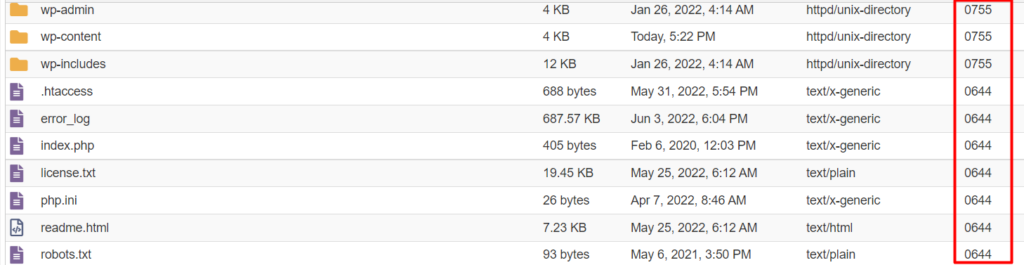
Pliki powinny mieć domyślnie uprawnienie 644 lub 664. Z drugiej strony foldery powinny mieć uprawnienie 755 lub 775.
Jeśli uprawnienia się nie zgadzają, musisz je zmienić, jak pokazano na przykładowych zrzutach ekranu poniżej:
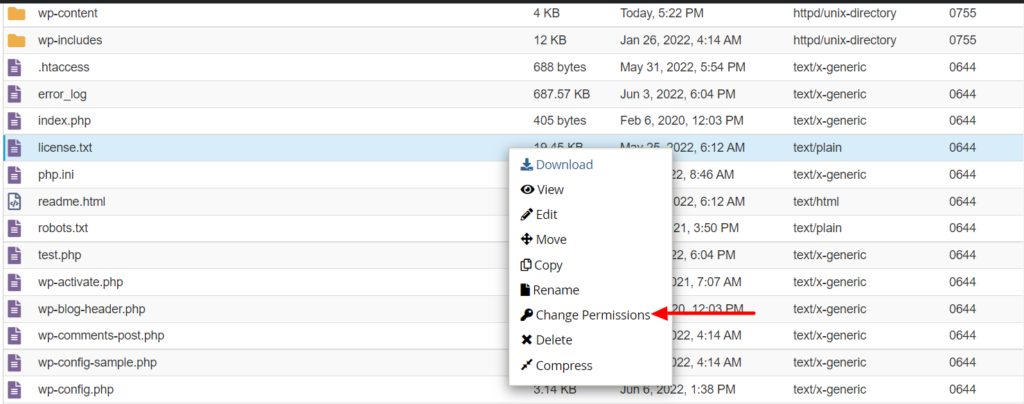
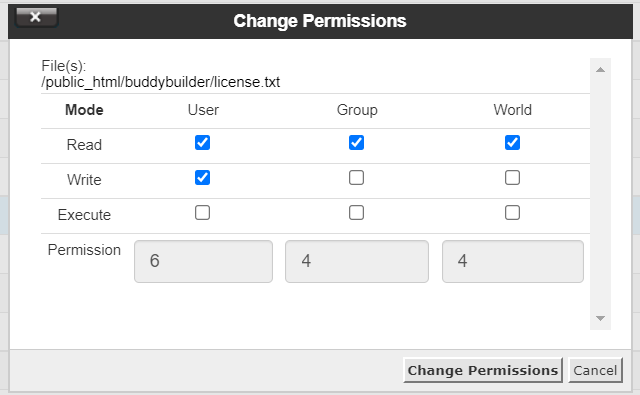
Jeśli nie jesteś w stanie wprowadzić zmian, zalecamy skonsultowanie się z gospodarzem, aby pomóc Ci w ich przeprowadzeniu.
Przywracanie kopii zapasowej
Jeśli powyższe metody nie działają, możesz zdecydować się na przywrócenie kopii zapasowej do swojej witryny, jeśli regularnie wykonujesz kopie zapasowe w witrynie lub jeśli Twój host zapewnia opcję regularnych kopii zapasowych.
Z drugiej strony, jeśli nie wykonujesz regularnych kopii zapasowych, jest to zalecane działanie. Oto krótki przewodnik po tym, jak wykonać kopię zapasową witryny WordPress.
Wniosek
Z biegiem czasu biały ekran śmierci był częstym błędem, na który napotykają użytkownicy witryny WordPress. Może to być spowodowane wieloma problemami, z których większość omówiliśmy powyżej. Oprócz omówionych przyczyn błąd może być również spowodowany włamaniem do plików Twojej witryny. Dlatego ważne jest, aby również wdrożyć różne mechanizmy bezpieczeństwa na swojej stronie internetowej.
Mamy nadzieję, że ten przewodnik dostarczy jasnych wskazówek, jak rozwiązać problem z białym ekranem śmierci, jeśli napotkasz go na swojej stronie. W przypadku jakichkolwiek pytań lub sugestii prosimy o kontakt w sekcji komentarzy poniżej.
